집 >데이터 베이스 >MySQL 튜토리얼 >Windows x64 버전에서 MySQL5.6.36 설치 튜토리얼에 대한 자세한 설명(그림)
Windows x64 버전에서 MySQL5.6.36 설치 튜토리얼에 대한 자세한 설명(그림)
- 黄舟원래의
- 2017-05-28 09:33:192495검색
이 글에서는 MySQL 5.6.36 Windows x64비트 버전의 설치 튜토리얼을 주로 소개합니다. 매우 좋고 참고할만한 가치가 있습니다.
1. Windows 7 64비트
2, materials (1) VC++2010 릴리스 패키지(64비트)
(2) MySQL 5.6.36 Windows x64비트 버전(MSI 아님) , 공식 홈페이지에서 이용 가능 무료 버전)
(3) EditPlus (선택 사항)
3, 기본 작업이 문서의 일부 작업은 관리자 + 명령줄로 수행해야 합니다.
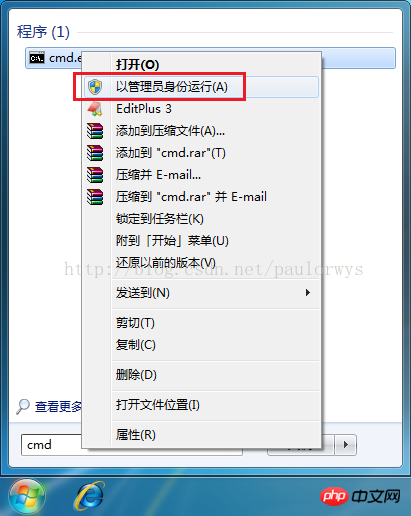
②datadir, C:mysql-5.6 형태의 mysq 데이터 폴더입니다. 36-winx64data (2) VC+ +2010 릴리스 패키지 설치 64비트 릴리스 패키지
(3) mysql 서비스 설치 명령줄(관리자 권한으로 실행)을 사용하여 bin 폴더 아래의 mysqld.exe를 실행합니다. mysql 설치 폴더: mysqld -install이 경우 머신에 mysql 데이터베이스
가 설치되지 않은 경우 OK 메시지가 표시되고, 그렇지 않으면 서비스가 이미 존재한다는 오류 메시지가 표시됩니다. 먼저 설치된 서비스를삭제
해야 합니다. (4) [선택] 기존 mysql 서비스를 삭제하고 scdelete
mysql(관리자 권한 필요) 후 서비스 설치(3단계)net start mysql(서비스 중지) as :net stop mysql) (6) 루트 사용자의 비밀번호 설정
mysqladmin -u root -p password (这里的password用来指明管理类型,不是具体要设置的密码)① 원래 비밀번호를 먼저 입력하고, 원래 비밀번호가 비어 있으면 Enter를 직접 누르세요 ②, ③ 새 비밀번호 입력
수정 사항이 적용되려면 서비스를 다시 시작(중지 및 다시 시작)해야 합니다. ① 원격 호스트 접근 허용 서버에서 로컬로 mysql 데이터베이스(시스템 데이터베이스)에 로그인하고, mysql 라이브러리의 사용자 테이블을 입력하고,
레코드를 추가 , 호스트가 %라는 점만 빼고 나머지 내용은 동일 이 표와 같이 비밀번호가 포함되어 있습니다. 해당 레코드는 동일합니다(비밀번호 포함). mysql 서비스를 중지하고 시작하세요.
위 내용은 Windows x64 버전에서 MySQL5.6.36 설치 튜토리얼에 대한 자세한 설명(그림)의 상세 내용입니다. 자세한 내용은 PHP 중국어 웹사이트의 기타 관련 기사를 참조하세요!
성명:
본 글의 내용은 네티즌들의 자발적인 기여로 작성되었으며, 저작권은 원저작자에게 있습니다. 본 사이트는 이에 상응하는 법적 책임을 지지 않습니다. 표절이나 침해가 의심되는 콘텐츠를 발견한 경우 admin@php.cn으로 문의하세요.

